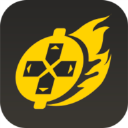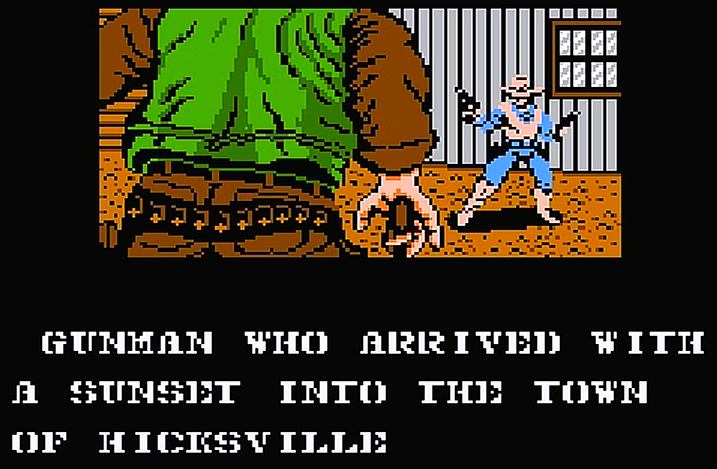游戏截图
FC/NES游戏模拟器可以帮助你轻松安装每款fc/nes游戏哦,操作超级简单,按照下方的图文攻略就可以安装好了哦,实在看不明白的小伙伴还可以看看下方的视频哦,FC/NES游戏模拟器等你下载哦!
FC/NES游戏模拟器介绍
还记得小时候家里没钱,就在别人家玩红白机,那时候超级玛丽一人一把,魂斗罗一起闯关,超级好玩。
到后来家里面买了第一台彩电,没想到里面内置300个小游戏,还附带两个游戏手柄,这下好了,有时间就在家玩游戏,影子传说玩通关,还有洛克人、雪人,真是回忆满满!(当时家里面人不让玩,把手柄藏起来,但机智的我肯定是能找得到的。每次要玩游戏的时候,找出手柄玩完游戏又原封不动的放回去,真是神不知鬼不觉)。

今天小编就给大家介绍一款主流的FC模拟器——VirtuaNES,这款模拟器操作非常简单,很容易上手,下面小编就给大家简单介绍一下。

FC/NES游戏模拟器安装教程
一、准备工作 1、双击图标进入 2.弹出"选项"菜单,我们目前需要设置的有“控制器”,“文件夹”,窗口“缩放”。其他的可以不用设置。

2.1控制器
控制器1选项卡为1P的键位,控制器2选项卡为2P的键位。 在相应的键位上点一下鼠标左键,再按一下你想定义的按键(或手柄键位)。

2.2 文件夹
一般来说默认即可,当然你可以自己定义。

文件目录配置,将下载好的游戏文件解压到ROM文件目录下,默认目录为roms,可以点击浏览打开文件夹,将本站下载好的游戏文件解压到该目录下即可。


2.3 窗口“缩放”
窗口“缩放”菜单包括x1,x2,x3,x4,对应的就是1倍窗口(默认窗口大小),2倍窗口,3倍窗口,4倍窗口。在这里选一个适合你的即可。 好了,准备工作到此为止,下面就可以玩你的游戏啦~

FC/NES游戏模拟器安装视频
同类热门
猜你喜欢